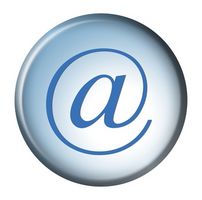Erstellen von Identitäten in Windows Mail
Outlook Express ersetzt Windows Mail, in neueren Windows-Betriebssystemen. Der e-Mail-Client ist mit jedem Windows-Betriebssystem von Vista zu aktuellen Versionen enthalten. Der e-Mail-Client ermöglicht Benutzern das Erstellen von e-Mail-Identitäten auf ihren Rechnern. Sie können e-Mail aus einem lokalen Netzwerk oder von e-Mail-Konten über das Internet abrufen. Erstellen einer Windows Mail-Identität ist eine Aufgabe, die ähnlich wie die Outlook-Setup-Prozess.
Anweisungen
1 Klicken Sie auf die Schaltfläche Start und wählen Sie "Alle Programme". Wählen Sie "Windows Mail" aus dem Hauptmenü des Windows-Programm. Nachdem die Windows Mail-Anwendung geladen wird, klicken Sie auf den Menüpunkt "Extras". Wählen Sie in den Optionen im Menü "Konten."
2 Klicken Sie auf "Hinzufügen". Klicken Sie in der Liste der Option für Konto auf "E-Mail-Konto" und klicken Sie auf "Weiter".
3 Geben Sie Ihren vollständigen Namen und e-Mail-Adresse zurück. Der vollständige Name ist der Wert, der den Empfängern angezeigt wird, wenn sie anzeigen, die ihnen die Kommunikation per e-Mail geschickt. Klicken Sie auf "Weiter".
4 Wählen Sie den Typ des Posteingangsservers in das Dropdown-Feld "Eingehende e-Mail Server-Typ." Für die meisten Installationen ist der eingehende e-Mail-Server POP3. Jedoch werden diese Informationen von Ihrem Internet-e-Mail-Host bereitgestellt.
5 Geben Sie die eingehenden und ausgehenden e-Mail-Servernamen ein. Für die meisten e-Mail-Einstellungen der eingehende e-Mail-Server heißt "mail.domain.com" und der ausgehenden Servername ist "SMTP.Domain.de." Ersetzen Sie "Domain.de" durch den Namen Ihrer Domain Host. Der genaue Name für Ihre Account-Informationen wird auch von Ihr Webhost bereitgestellt. Klicken Sie auf "Weiter".
6 Klicken Sie auf "Finish", bei der abschließenden Übersichtsseite. Ihre Identität Windows Mail-Konto ist nun auf dem Server eingerichtet.